So verschieben Sie Notizen von "Auf meinem iPhone" nach iCloud

Mit der Notes-App von Apple können Sie Ihre Notizen lokal auf Ihrem Gerät speichern oder mit iCloud synchronisieren. Wenn Sie iCloud jedoch aktivieren, bleiben alle Ihre vorherigen Notizen auf Ihrem Gerät erhalten. Hier ist, wie Sie sie zu Ihrem iCloud-Konto verschieben:
VERWANDT: So installieren und verwenden Sie Apple iCloud auf Windows-Computern
Zum Beispiel haben Sie vielleicht ein iPad an einem Punkt und es war Ihr einziges iOS-Gerät die Zeit. Vielleicht dachten Sie, dass Sie iCloud nicht aktivieren müssen, weil Sie keine anderen Apple-Geräte zur Synchronisierung haben. Dann hast du ein iPhone und schließlich einen Mac. Jetzt möchten Sie Ihre Notizen unter all Ihren Apple-Geräten synchronisieren. Wir zeigen Ihnen, wie Sie Ihre vorhandenen lokal gespeicherten Notizen einfach auf Ihr iCloud-Konto verschieben können, damit sie auf Ihrem iPhone, iPad, Mac und sogar auf einem Windows-PC verfügbar sind.
Zuerst, wenn Sie nicht wissen, Wenn Sie einen Abschnitt für iCloud in Ihrer Notes App sehen, müssen Sie Notes in Ihrem iCloud-Konto aktivieren. Gehen Sie dazu auf Ihrem Home-Bildschirm zu Einstellungen> iCloud und stellen Sie sicher, dass Notes aktiviert ist (der Schieberegler sollte grün sein).
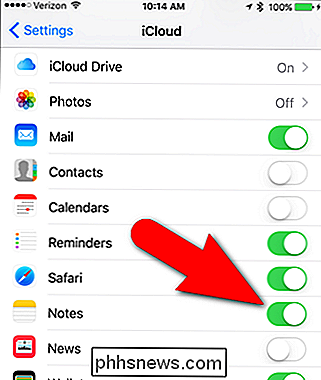
Öffnen Sie dann die App "Notizen" auf dem Startbildschirm, wo wir das tun das tatsächliche Verschieben.
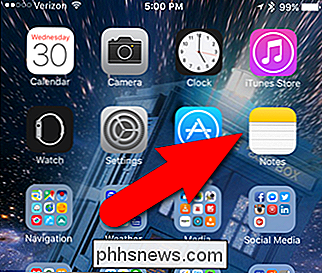
Alle unter "Auf meinem iPhone" (oder "Auf meinem iPad") aufgeführten Notizen werden lokal auf Ihrem Gerät gespeichert. Um eine dieser Notizen in iCloud zu verschieben, tippen Sie auf "Notizen" oder in einen anderen Ordner unter "Auf meinem iPhone", der Notizen enthält, die Sie verschieben möchten.
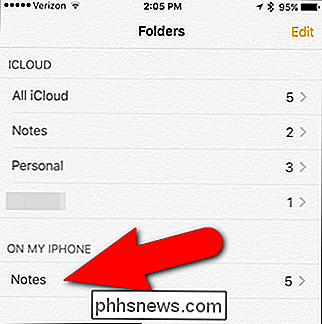
Sobald Sie sich in einem der Ordner unter "Auf meinem iPhone" befinden Klicken Sie in der oberen rechten Ecke des Bildschirms auf "Bearbeiten".
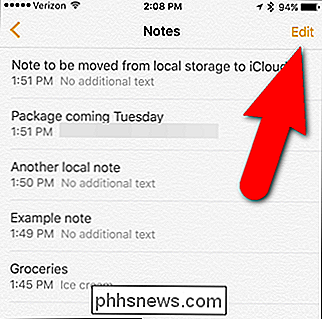
Vor jeder Notiz wird eine Auswahlblase angezeigt. Tippen Sie auf die Auswahlblasen für die Notizen, die Sie in iCloud verschieben möchten.
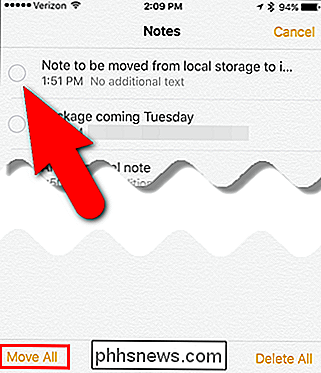
Tippen Sie dann auf "Verschieben nach" in der unteren linken Ecke des Bildschirms.
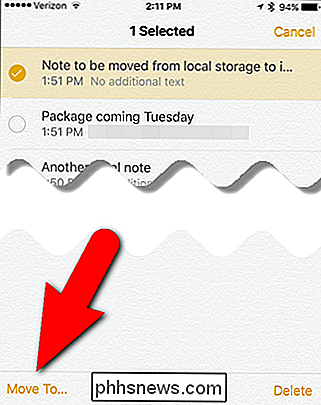
HINWEIS: Wenn Sie nur eine Note verschieben, können Sie Bewegen Sie die Notiz schnell, indem Sie nach links wischen und auf "Verschieben" tippen. Sie können eine Notiz auch auf diese Weise schnell löschen.
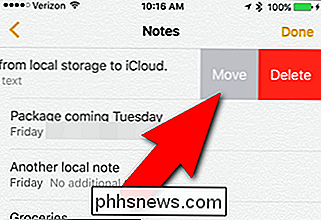
Nachdem Sie die zu verschiebende Notiz ausgewählt haben, wird der Ordnerbildschirm angezeigt. Wählen Sie den Ordner unter iCloud, in den Sie die ausgewählte Notiz verschieben möchten.
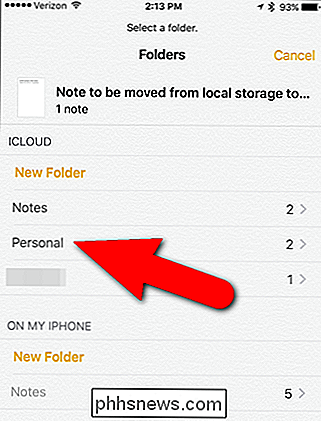
Die Notiz wird aus dem lokalen Ordner ...
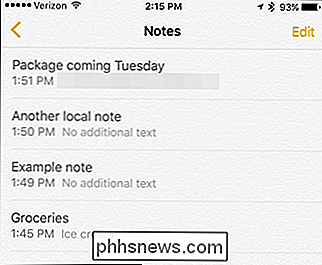
... und in den iCloud-Ordner verschoben. Beachten Sie, dass die Anzahl der Notizen im iCloud-Ordner um die Anzahl der verschobenen Notizen erhöht wird. Die Anzahl der Notizen im ursprünglichen Ordner unter "Auf meinem iPhone" wird jedoch möglicherweise nicht sofort verringert. Dies ist ein kleiner Fehler, der eine einfache Problemumgehung hat.
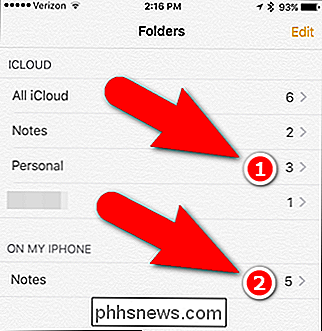
Drücken Sie zweimal die Home-Taste auf Ihrem Telefon und wischen Sie in der Notes App-Vorschau nach oben. Dadurch wird die App zum Schließen gezwungen.
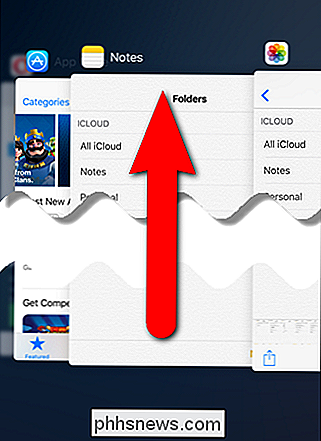
Öffnen Sie jetzt die Notes App erneut. Die Anzahl der Notizen im Ordner unter "Auf meinem iPhone" sollte jetzt korrekt sein.
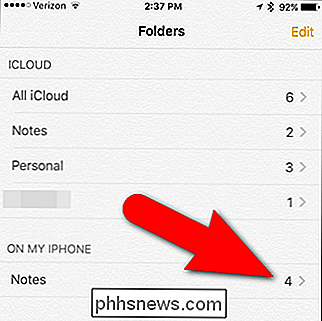
Sie können das gleiche Verfahren verwenden, um Notizen aus einem beliebigen Ordner unter dem Konto "Mein iPhone" oder Ihrem iCloud-Konto in einen anderen Ordner unter diesen beiden zu verschieben Konten. Lesen Sie mehr über die Verwendung von Notes auf iOS und Mac, um Ihre Gedanken zu ordnen.

So ändern Sie die Dezimaltrennzeichen von Excel von Perioden in Kommas
In den USA verwenden wir einen Punkt oder einen Punkt als Dezimaltrennzeichen (1.23). Das Gleiche gilt für Großbritannien und Australien. In anderen europäischen Ländern wird das Komma jedoch stattdessen als Dezimaltrennzeichen verwendet. Unterschiedliche Trennzeichen werden auch für die Trennung Tausender Gruppen (1.

Müde, Ihre Kreditkarte gestohlen zu bekommen? Verwenden Sie Apple Pay oder Android Pay
Es scheint immer häufiger zu passieren. Ein Einzelhandelsgeschäft wird verletzt und verliert die Kreditkartennummern seiner Kunden. Verwenden Sie Apple Pay, Android Pay, Samsung Pay oder eine andere Smartphone-Zahlungslösung, und Sie wären gegen diese Verstöße immun. Wir unterstützen hier keine Lösung.



